Windows10系统之家 - 安全纯净无插件系统之家win10专业版下载安装
时间:2020-05-25 16:41:49 来源:Windows10之家 作者:huahua
最近有用户遇到了找不到文件c:\Windows\system32\msdt.exe的问题,找不到文件msdt.exe怎么办呢?其实是文件损坏或者缺失了造成的,今天小编整理了win10找不到文件msdt.exe的解决教程,现分享给大家。
找不到文件msdt.exe怎么办
1、打开计算机点击C盘进入“Windows—>system32—>找到 inetcpl.cpl文件。”
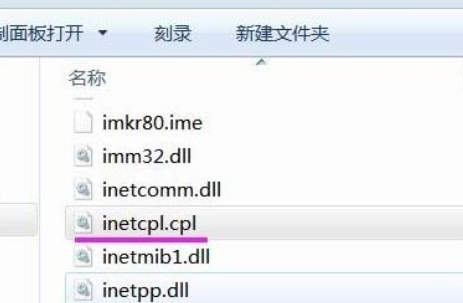
2、在弹出Internet属性窗口找到“浏览历史记录”,取消“退出时删除浏览历史记录”的√。
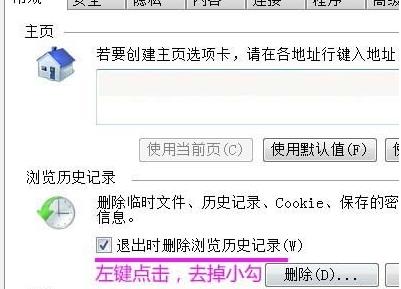
3、再点击“确定”。
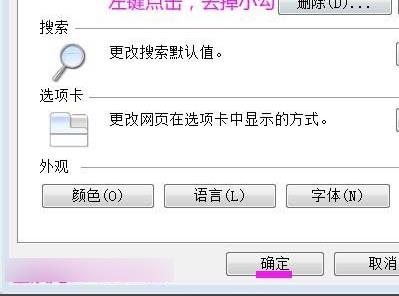
4、若点击 inetcpl.cpl 没有出现窗口可能是文件已经损坏,可以选择从另一台机器上复制过来。
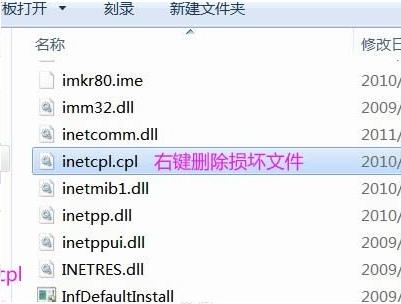
5、也可以网上下载复制到 c:\Windows\system32 目录下。
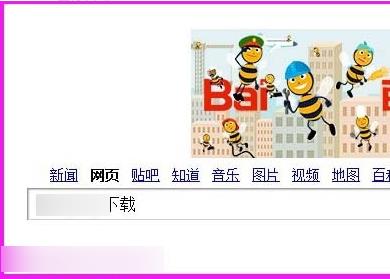
相关文章
热门教程
热门系统下载
热门资讯





























